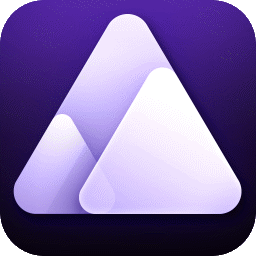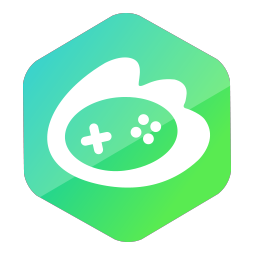- ps重复复制快捷键是什么意思 06-28 08:02
- PS结构样式怎样配置为平滑 06-27 17:33
- ps给透视盒子添加贴图效果 06-27 17:27
- ps蒙版工具怎么用 06-27 16:59
- PS路径如何导入C4D建模 06-27 16:16
- ps透视变形工具怎么用 06-27 16:10
- ps透视裁剪工具怎么用 06-27 16:08
- Photoshop制作矢量图的详细操作方法 06-27 16:00
photoshop软件为大家提供了多种图形工具,满足用户们的不同制作需求。不少小伙伴还不知道如何使用ps进行切图,这里为大家带来关于ps怎么切图的详细步骤分享,快一起来看看吧!
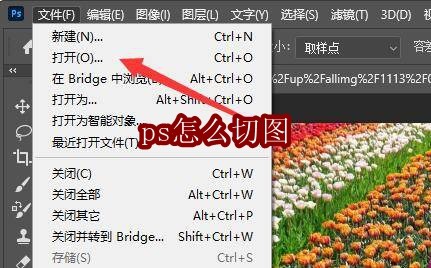
第一步:首先打开PS,打开想要编辑的图片(如图所示)。
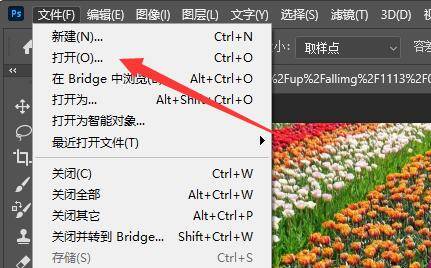
第二步:接着在工具栏找到并选中“切片工具”(如图所示)。
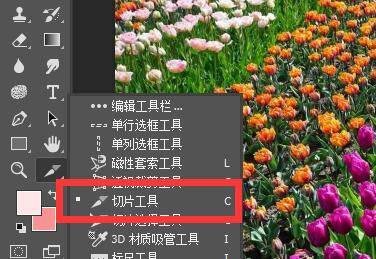
第三步:然后鼠标移动到切片位置,按住并拖动左键就能选择切片位置了。
第四步:在移动的过程中,还可以在右下角看到切片的大小(如图所示)。

第五步:松开鼠标,就可以看到已经完成切片了。
第六步:如果感觉不喜欢,还能通过调节分割线位置进行修改(如图所示)。
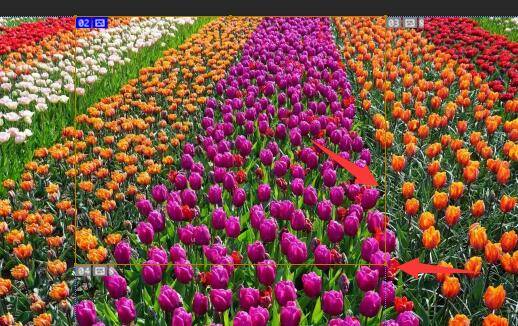
第七步:随后我们右键切片区域,就可以对它进行删除、编辑等操作(如图所示)。
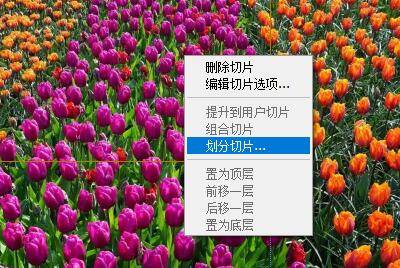
第八步:编辑完成后,点击左上角文件,选择“导出”并“存储为web所有格式”(如图所示)。
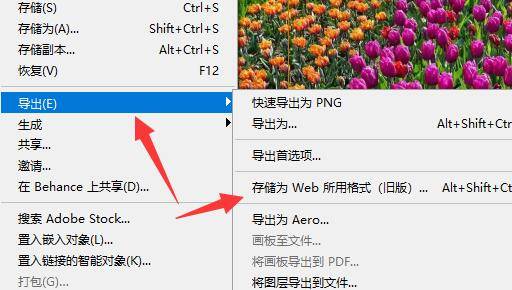
第九步:最后在其中还能进一步编辑切片,编辑后点击下方“存储”就能保存切片了(如图所示)。

12.13MB / 2026-01-13
274.36MB / 2026-01-13
102KB / 2026-01-13
96.27MB / 2026-01-13
20.44MB / 2026-01-13
430KB / 2026-01-13
201.98MB
2026-01-09
133KB
2026-01-09
368KB
2026-01-09
18.72MB
2026-01-09
1.29MB
2026-01-09
1.54MB
2026-01-09
84.55MB / 2025-09-30
248.80MB / 2025-07-09
2.79MB / 2025-10-16
63.90MB / 2025-12-09
1.90MB / 2025-09-07
210.99MB / 2025-06-09
374.16MB / 2025-10-26
京ICP备14006952号-1 京B2-20201630 京网文(2019)3652-335号 沪公网安备 31011202006753号违法和不良信息举报/未成年人举报:legal@3dmgame.com
CopyRight©2003-2018 违法和不良信息举报(021-54473036)400-105-5185 All Right Reserved